Поиск и устранение неисправностей
Настройка проекта также подразумевает наличие правильных инструментов для отладки. К счастью, многие полезные утилиты уже включены в пакет webapp.
Изучение средств отладки Symfony
Начнём с того, что Symfony Profiler поможет сэкономить много времени в поиске источника проблемы.
Если вы посмотрите на главную страницу, то увидите панель отладки в нижней части экрана:
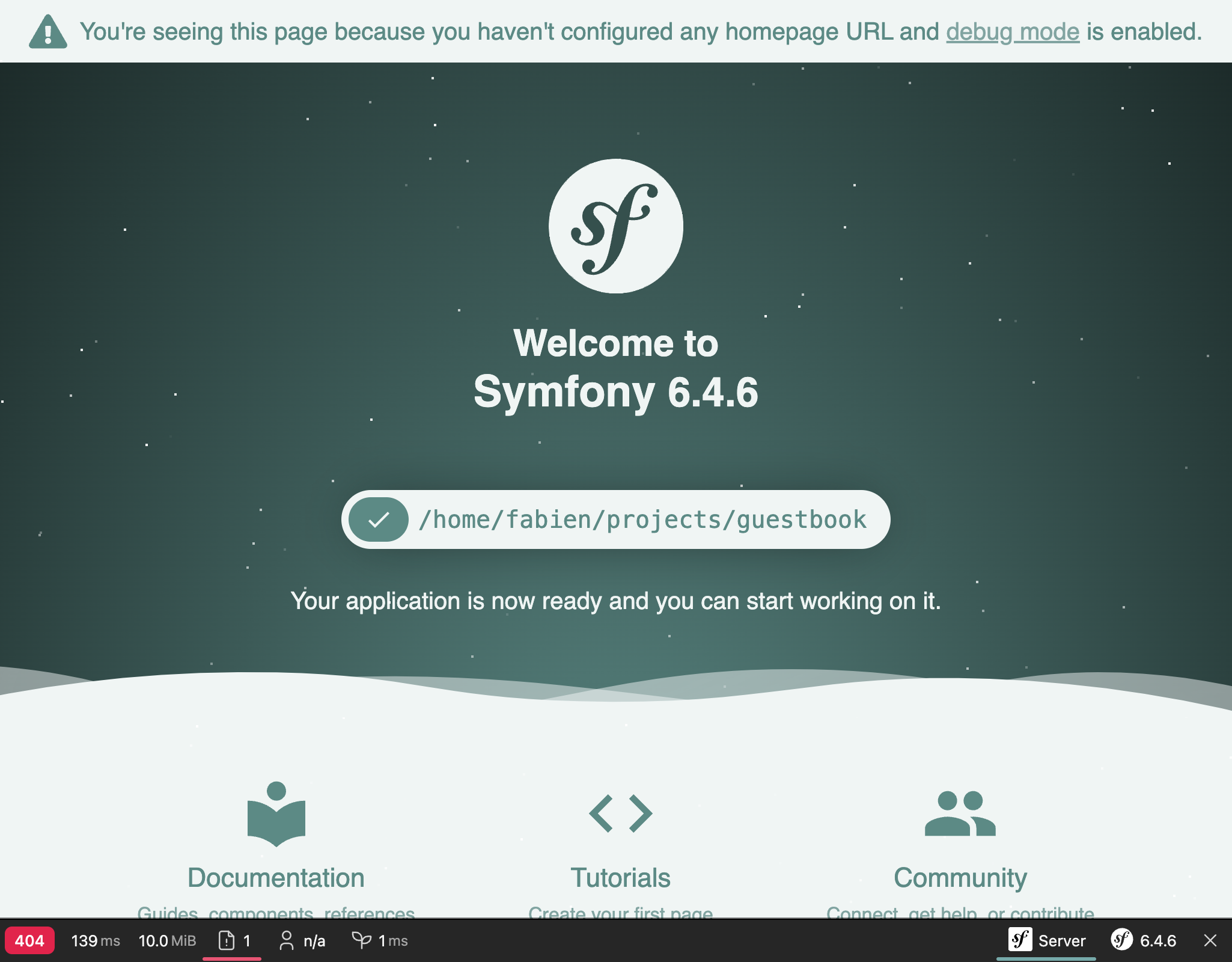
Первое, на что вы, скорее всего, обратите внимание — надпись 404 на красном фоне. Помните, это просто страница-заглушка, поскольку мы ещё не определили домашнюю страницу. И даже если эта страница достаточно хорошо выглядит, она всё ещё остаётся страницей ошибки. Так что правильный код статуса HTTP для этой страницы — 404, а не 200. Благодаря панели отладки, вы сразу же получите всю необходимую информацию.
Нажмите на маленький восклицательный знак и вы увидите сообщение "настоящего" исключения в логах профилировщика Symfony. Если вы хотите увидеть трассировку стека, нажмите на ссылку "Exception" в левом меню.
Когда возникает проблема с кодом, вы увидите похожую страницу об ошибке со всей необходимой информацией для отладки:
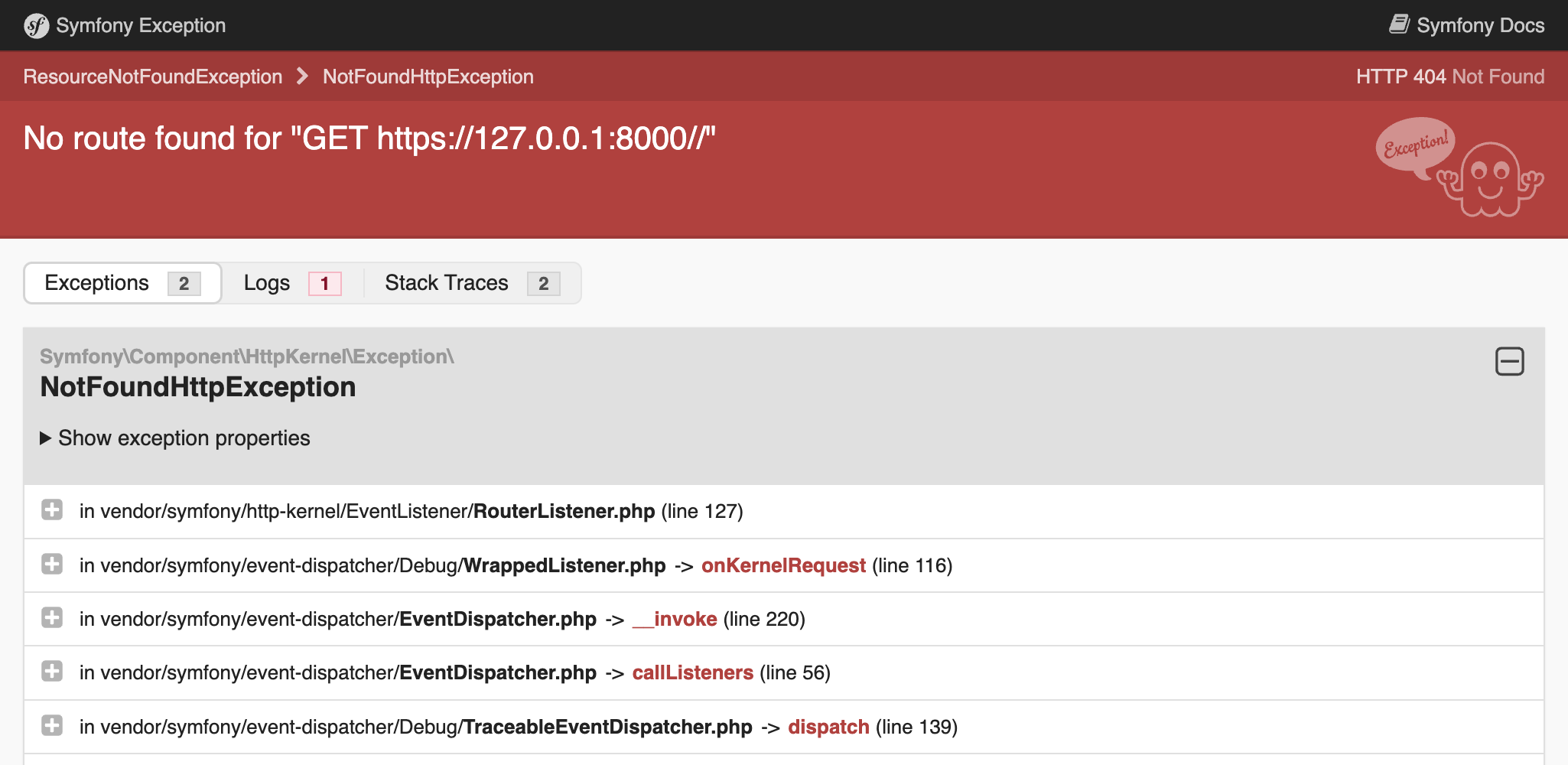
Уделите немного времени и поизучайте данные в профилировщике Symfony, нажимая по разным ссылкам.
Логи весьма полезны при отладке. В Symfony есть удобная команда для отображения последних строк всех логов (веб-сервера, PHP и вашего приложения):
1
$ symfony server:logПроведем небольшой эксперимент. Откройте public/index.php и сделайте ошибку в PHP-коде (например, добавьте foobar посередине кода). Обновите страницу в браузере и понаблюдайте за логом:
1 2
Dec 21 10:04:59 |DEBUG| PHP PHP Parse error: syntax error, unexpected 'use' (T_USE) in public/index.php on line 5 path="/usr/bin/php7.42" php="7.42.0"
Dec 21 10:04:59 |ERROR| SERVER GET (500) / ip="127.0.0.1"Логи отображаются разными цветами, чтобы привлечь ваше внимание к ошибкам.
Понимание окружений Symfony
Поскольку Symfony Profiler требуется только в процессе разработки, не нужно устанавливать его в продакшен-окружении. Поэтому по умолчанию Symfony автоматически устанавливает его только для окружений dev и test.
Symfony поддерживает создание окружений. По умолчанию есть три окружения с возможностью добавить дополнительные: dev, prod и test. Все окружения используют один и тот же код, но имеют разные конфигурации.
Например, в окружении dev все инструменты отладки включены. Тогда как в окружении prod такого нет, потому что приложение должно быть оптимизировано для повышения производительности.
Изменяя значение переменной окружения APP_ENV можно переключаться с одного окружения на другое.
Во время развёртывания на Platform.sh, окружение (сохранённое в APP_ENV) автоматически переключится на prod.
Управление конфигурациями окружений
Переменная APP_ENV может быть задана с помощью "настоящих" переменных окружения в терминале:
1
$ export APP_ENV=devПеременные окружения, такие как APP_ENV, рекомендуется явно определять на продакшен-серверах. Однако в процессе разработки установка таким образом множество переменных окружения может стать утомительной. Поэтому вместо этого определите их в файле .env.
При создании проекта был автоматически сгенерирован файл .env:
1 2 3 4 5 6
###> symfony/framework-bundle ###
APP_ENV=dev
APP_SECRET=c2927f273163f7225a358e3a1bbbed8a
#TRUSTED_PROXIES=127.0.0.1,127.0.0.2
#TRUSTED_HOSTS='^localhost|example\.com$'
###< symfony/framework-bundle ###Tip
Благодаря использованию рецептов Symfony Flex, любой пакет может добавить свои переменные окружения в этот файл.
Файл .env хранится в репозитории и содержит значения по умолчанию для продакшена. Вы можете задать свои значения, создав файл .env.local. Этот файл не хранится в репозитории, поэтому изначально игнорируется в .gitignore.
Никогда не храните конфиденциальную информацию в этих файлах. Позже мы рассмотрим, как управлять такими видами данных.
Настройка среды разработки
В локальном окружении разработки при генерации исключения Symfony отображает страницу с сообщением исключения и его трассировкой. К отображаемому пути файла в трассировке добавляется ссылка, кликнув на которую можно открыть файл на нужной строке прямо в вашей IDE. Но чтобы воспользоваться этой возможностью, сначала вам нужно настроить IDE. Symfony поддерживает множество разных IDE; я использую Visual Studio Code для данного проекта:
1 2 3 4 5 6 7
--- i/php.ini
+++ w/php.ini
@@ -6,3 +6,4 @@ session.gc_probability=0
session.use_strict_mode=On
realpath_cache_ttl=3600
zend.detect_unicode=Off
+xdebug.file_link_format=vscode://file/%f:%lСсылка в имени файла появляется не только при генерации исключения. Так, например, контроллер на панели отладки может стать кликабельным, если настроить IDE.
Отладка в продакшене
Отладка на продакшен-серверах всегда сложнее. К примеру, в таком случае у вас нет доступа к профилировщику Symfony. А в логах не так много подробной информации. Но всё же можно посмотреть последние записи логов:
1
$ symfony cloud:logs --tailВы даже можете подключиться через SSH из веб-контейнера:
1
$ symfony cloud:sshНе бойтесь — вы не сможете так просто всё сломать. Большая часть файловой системы доступна только для чтения. Поэтому сделать срочное исправление прямо на продакшене не получится. Однако вы узнаете про гораздо более подходящий способ сделать это позже в книге.